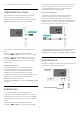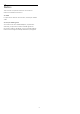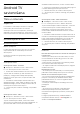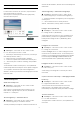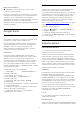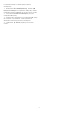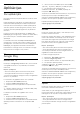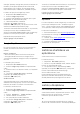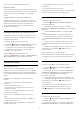User manual
9
Aplikācijas
9.1
Par aplikācijām
Iecienītās lietotnes pieejamas sākuma izvēlnes rindā
Lietotnes.
Līdzīgi aplikācijām viedtālrunī vai planšetdatorā, arī
televizorā esošās aplikācijas nodrošina specifiskas
funkcijas televizora lietotājiem. Tādas aplikācijas kā
YouTube, spēles vai laika prognoze (tostarp). Varat
izmantot interneta pārlūkprogrammu, lai pārlūkotu
internetu.
Lietotnes var būt nodrošinātas gan no Philips TV
kolekcijas, gan Google Play™ veikala. Lai sāktu darbu,
jūsu televizorā jau ir instalētas dažas praktiskas
aplikācijas.
Lai instalētu lietotnes no Philips TV kolekcijas vai
Google Play™ veikala, televizoram ir jābūt interneta
pieslēgumam. Lai izmantotu lietotnes no Philips TV
kolekcijas, jums jāpiekrīt lietošanas noteikumiem.
Pierakstieties ar Google kontu, lai izmantotu Google
Play lietotnes un Google™ Play veikalu.
9.2
Google Play
Movies and TV
Izmantojot Google Play filmas un TV , varat iznomāt
vai iegādāties filmas un TV pārraides, ko skatīties
televizorā.
Nepiec. aprīkojums
• Jūsu televizoram jābūt interneta savienojumam
• Jums jāpierakstās televizorā no Google konta
• Pievienojiet kredītkarti Google kontam, lai iegādātos
filmas un Tv pārraides
Lai iznomātu vai iegādātos filmu vai TV pārraidi…
1 - Nospiediet HOME (Sākums).
2 - Atlasiet Google Play filmas un TV.
3 - Atlasiet filmu vai TV pārraidi un nospiediet OK
(Labi).
4 - Atlasiet vēlamo pirkumu un nospiediet OK (Labi).
Tiks veikta pirkuma procedūra.
Lai skatītos iznomātu vai iegādātu filmu vai TV
pārraidi…
1 - Nospiediet HOME (Sākums).
2 - Atlasiet Google Play filmas un TV.
3 - Atlasiet filmu vai TV pārraidi no savas bibliotēkas
aplikācijā, atlasiet nosaukumu un nospiediet OK
(Labi).
4 - Varat izmantot tālvadības pults taustiņus
(apturēt), (pauze), (attīt) vai (ātri patīt).
5 - Lai apturētu lietotni Movies & TV,
vairākkārt nospiediet BACK (Atpakaļ) vai
nospiediet EXIT (Iziet).
Ja lietotne neatrodas sākuma ekrānā, to var pievienot,
izmantojot lietotņu lapu vai lietotņu rindas
elementu Pievienot lietotni izlasei. Daži Google Play
produkti un funkcijas nav pieejami visās valstīs.
Papildinformācija pieejama vietnē
support.google.com/androidtv
Mūzika
Izmantojot Google Play Music, varat atskaņot savu
iecienīto mūziku televizorā.
Izmantojot Google Play Music, varat iegādāties jaunu
mūziku savā datorā vai mobilajā ierīcē. Vai arī savā
televizorā varat reģistrēties pilnas piekļuves Google
Play Music abonementam. Tāpat arī varat atskaņot
jau esošo mūziku, kas tiek glabāta datorā.
Nepiec. aprīkojums
• Jūsu televizoram jābūt interneta savienojumam
• Jums jāpierakstās televizorā no Google konta
• Pievienojiet kredītkarti savam Google kontam, lai
iegādātos mūzikas abonementu
Lai sāktu Google Play Music…
1 - Nospiediet HOME (Sākums).
2 - Atlasiet Google Play Music.
3 - Atlasiet vēlamo mūziku un nospiediet OK (Labi).
4 - Lai apturētu aplikāciju Music,
vairākkārt nospiediet BACK (Atpakaļ) vai
nospiediet EXIT (Iziet).
Ja lietotne neatrodas sākuma ekrānā, to var pievienot,
izmantojot lietotņu lapu vai lietotņu rindas
elementu Pievienot lietotni izlasei. Daži Google Play
produkti un funkcijas nav pieejami visās valstīs.
Papildinformācija pieejama vietnē
support.google.com/androidtv
Spēles
Izmantojot Google Play Games, varat spēlēt spēles
televizorā. Tiešsaistē vai bezsaistē.
Varat redzēt, ko jūsu draugi pašreiz spēlē, vai
pievienoties spēlei un sacensties. Varat reģistrēt savus
sasniegumus vai turpināt no iepriekšējās vietas.
Nepiec. aprīkojums
• Jūsu televizoram jābūt interneta savienojumam
• Jums jāpierakstās televizorā no Google konta
• Pievienojiet kredītkarti Google kontam, lai iegādātos
jaunas spēles
38